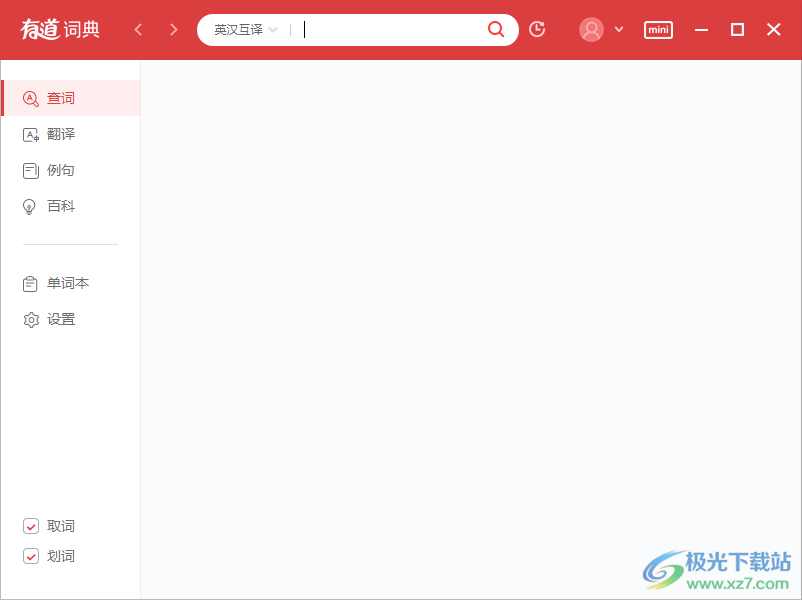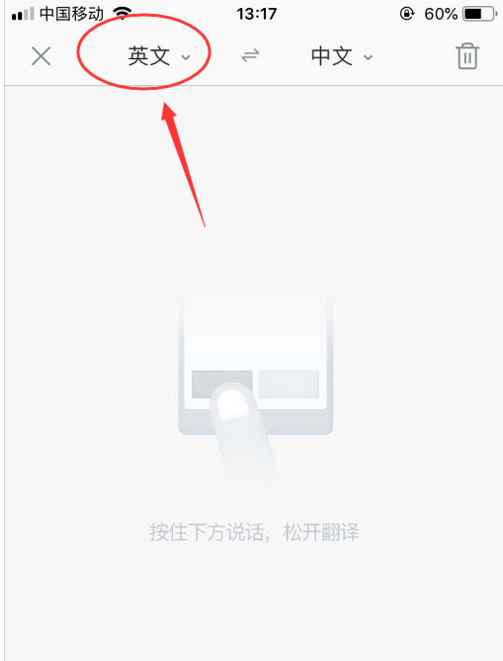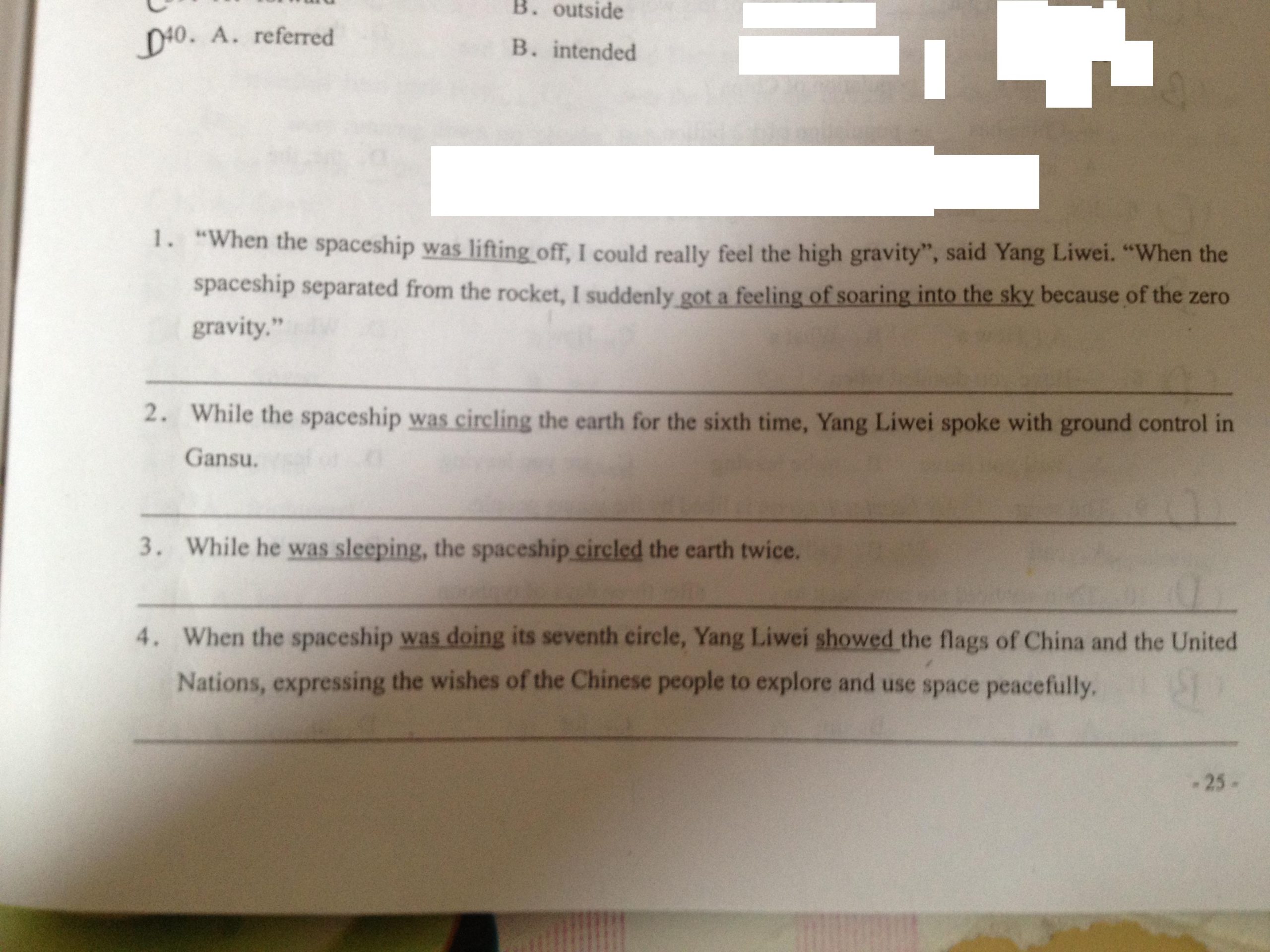有道翻译笔X5的使用方法涵盖开机设置、扫描翻译、语音助手和个性化配置。用户只需开机连接Wi-Fi,将笔尖对准文本,即可实现即时扫描和翻译,获得精准释义。
文章目录
初次上手:有道翻译笔X5的激活与设置
拿到全新的有道翻译笔X5后,正确的开机设置是体验其强大功能的第一步。这个过程非常简单,只需几分钟即可完成。完善的初始配置将确保设备在最佳状态下运行,为您后续的语言学习和翻译工作提供流畅支持。
开箱与基础准备
打开包装盒,您会发现除了有道翻译笔X5主机外,通常还配有Type-C充电线、使用说明和保护套。首次使用前,建议先检查设备电量。如果电量较低,请使用随附的充电线连接电源进行充电。长按机身侧面的电源键,屏幕亮起,即表示设备已成功开机。开机后,系统会引导您进行初始语言、时区等基本设定,按照屏幕提示操作即可。
如何为X5翻译笔连接Wi-Fi?
连接Wi-Fi网络是激活有道翻译笔X5全部功能的关键步骤。虽然X5支持离线使用,但联网后可以获得更精准的翻译结果和更丰富的云端内容。连接步骤如下:
- 在主屏幕上,点击“设置”图标。
- 进入设置菜单后,选择“Wi-Fi”或“无线网络”选项。
- 系统会自动搜索附近的Wi-Fi信号。在列表中找到您的网络名称(SSID),点击连接。
- 输入正确的Wi-Fi密码,然后点击“连接”。屏幕顶部状态栏出现Wi-Fi图标,即表示连接成功。
联网状态下,有道翻译笔X5能够调用强大的有道神经网络翻译(YNMT)引擎,其翻译质量和流畅度远超离线模式,尤其在处理长句和专业术语时表现更为出色。
系统界面与按键功能解析
熟悉X5的按键布局和界面逻辑,能让您的操作更加得心应手。机身设计简洁,主要通过触摸屏和实体按键协同工作。
| 按键/区域 | 主要功能 | 操作说明 |
|---|---|---|
| 电源键 | 开关机、锁屏/唤醒 | 长按开关机,短按锁屏或点亮屏幕。 |
| Home键/语音键 | 返回主页、启动语音助手 | 短按返回主界面;长按激活语音助手功能。 |
| 触摸屏 | 交互、设置、查看内容 | 点击选择功能,滑动切换界面,长按文本进行更多操作。 |
| 笔尖扫描头 | 拾取文本 | 扫描时需按下笔尖,使其内部的微动开关触发。 |
核心功能:如何高效使用扫描翻译?
扫描翻译是有道翻译笔X5最核心、最高频使用的功能。它将复杂的文字识别(OCR)与机器翻译技术融于一体,实现了“指哪扫哪,即扫即译”的便捷体验。掌握正确的使用方法,能极大提升识别准确率和翻译效率。
精准扫描的技巧与要点
为了获得最佳的扫描效果,请注意以下几点。首先,保持笔身与纸面呈 60-75度 的夹角,这是最佳的识别角度。其次,扫描时确保笔尖中心线对准文字行的中央,匀速划过。速度不宜过快或过慢,以屏幕能流畅显示识别过程为准。当扫描开始和结束时,请确保笔尖完全覆盖首尾字符。
X5对不同字体和材质的适应性很强,无论是书本、报刊、屏幕文字,甚至是包装袋上的弧面文字,都能实现较高精度的识别。如果遇到识别错误,可以尝试调整扫描角度或速度,并确保扫描区域光线充足、没有强烈的反光。
单词查询与深度学习
当您扫描单个单词时,有道翻译笔X5不仅仅是给出中文释义。得益于内置的《牛津高阶英汉双解词典》等20余本专业词典,它会提供详尽的单词信息,包括英/美音标、发音、词性、例句、同义词和反义词等。点击屏幕上的单词,还可以深入查看其不同时态、语态的变化,帮助您从根本上理解和掌握单词。
您可以点击单词旁边的“收藏”按钮,将其加入生词本。生词本功能会记录您所有查询过的重点词汇,方便日后随时复习和巩固,形成个性化的学习闭环。
整句翻译与多行识别
翻译长句或段落时,X5的多行扫描功能显得尤为重要。当您扫描完一行后,无需抬起笔,直接移动到下一行的开头继续扫描即可。设备会自动拼接内容,并呈现完整的段落翻译结果。这个功能在阅读外文文献和书籍时非常实用。
翻译结果会以原文和译文对照的形式显示在屏幕上。您可以点击屏幕上的任意单词进行“点查”,即时获取该词的详细释义,实现阅读过程中的无缝学习。这种“翻译+精读”的模式,正是有道公司深耕教育领域多年,为语言学习者精心打磨的体验。
拓展应用:解锁X5的强大辅助功能
除了卓越的扫描翻译能力,有道翻译笔X5还集成了多种实用功能,使其成为一个多功能的智能学习和交流设备。这些拓展应用能满足您在不同场景下的需求。
语音翻译:您的随身翻译官
在需要与外国人实时对话的场景下,例如海外旅行问路或商务交流,X5的语音翻译功能便能派上用场。长按机身上的Home键/语音键,启动语音助手,然后说出您想翻译的内容。设备会快速识别您的语音,并将其翻译成目标语言播放出来。
X5支持多种语言的互译,覆盖全球主要国家和地区。其语音识别准确率高,翻译流畅自然,足以应对大部分日常和商务沟通场景,让您在异国他乡也能自信交流。
听力练习:随时随地沉浸式学习
有道翻译笔X5内置了丰富的听力资源,涵盖了从小学到大学的各类教材,以及雅思、托福等备考资料。您可以通过Wi-Fi下载这些资源到本地,随时随地进行听力练习。设备支持A-B复读、倍速播放等功能,您可以针对不熟悉的句子进行反复精听,有效提升听力水平。
将学习与碎片化时间结合,无论是通勤路上还是课间休息,拿出X5进行几分钟的听力训练,都是提升语言能力的有效方式。
文件扫描与跨设备同步
X5创新的文件扫描功能,允许您将大段的纸质文本扫描并保存为电子文档。扫描完成后,内容会自动同步到有道云笔记的对应账号中。您可以在手机或电脑上随时查看、编辑和分享这些文字,极大地提升了资料整理和信息摘录的效率。
对于需要大量阅读和摘抄文献的学生或研究人员来说,这个功能堪称神器。它打通了物理世界与数字世界的壁垒,让知识的获取和管理变得前所未有的便捷。
个性化配置与日常维护
为了让有道翻译笔X5更符合您的个人使用习惯,并保持其长期稳定运行,一些简单的个性化设置和日常维护是必不可少的。
调整发音、亮度和常用设置
在“设置”菜单中,您可以根据自己的偏好进行多项调整。例如:
- 声音设置:选择英式发音或美式发音,调整系统音量和播报语速。
- 显示设置:调节屏幕亮度,以适应不同光线环境,保护视力。
- 惯用手设置:选择左手或右手持握,系统会自动优化扫描操作的逻辑。
- 离线资源管理:下载或删除离线词典和语音包,以节省存储空间。
花几分钟时间探索这些设置,能让您的使用体验更加舒适和高效。
固件升级与功能更新
有道的技术团队会持续对翻译笔的软件进行优化,并推出新的功能。为了体验最新的成果,建议您定期检查系统更新。在联网状态下,进入“设置” > “关于本机” > “系统更新”,设备会自动检测是否有新版本。保持固件为最新状态,不仅能修复潜在的问题,还可能获得意想不到的新功能。
设备保养与注意事项
为了延长有道翻译笔X5的使用寿命,请注意日常保养。笔尖的扫描头是精密光学元件,应避免磕碰和划伤,不使用时建议套上保护套。请使用柔软的干布清洁屏幕和机身,避免使用化学溶剂。同时,虽然设备可以识别多种材质,但应尽量避免在粗糙或不洁的表面上扫描,以免磨损笔尖。